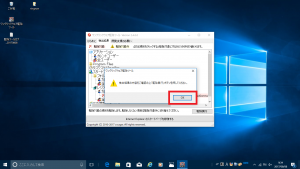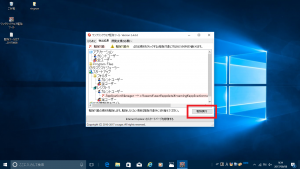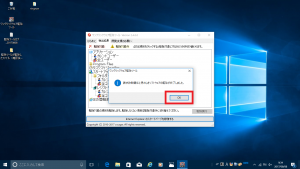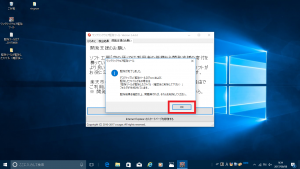迷惑な広告がでてくる!対処方法とは?~ワンクリックウェア駆除ツール②~
公開日:
:
最終更新日:2017/09/27
よくある相談
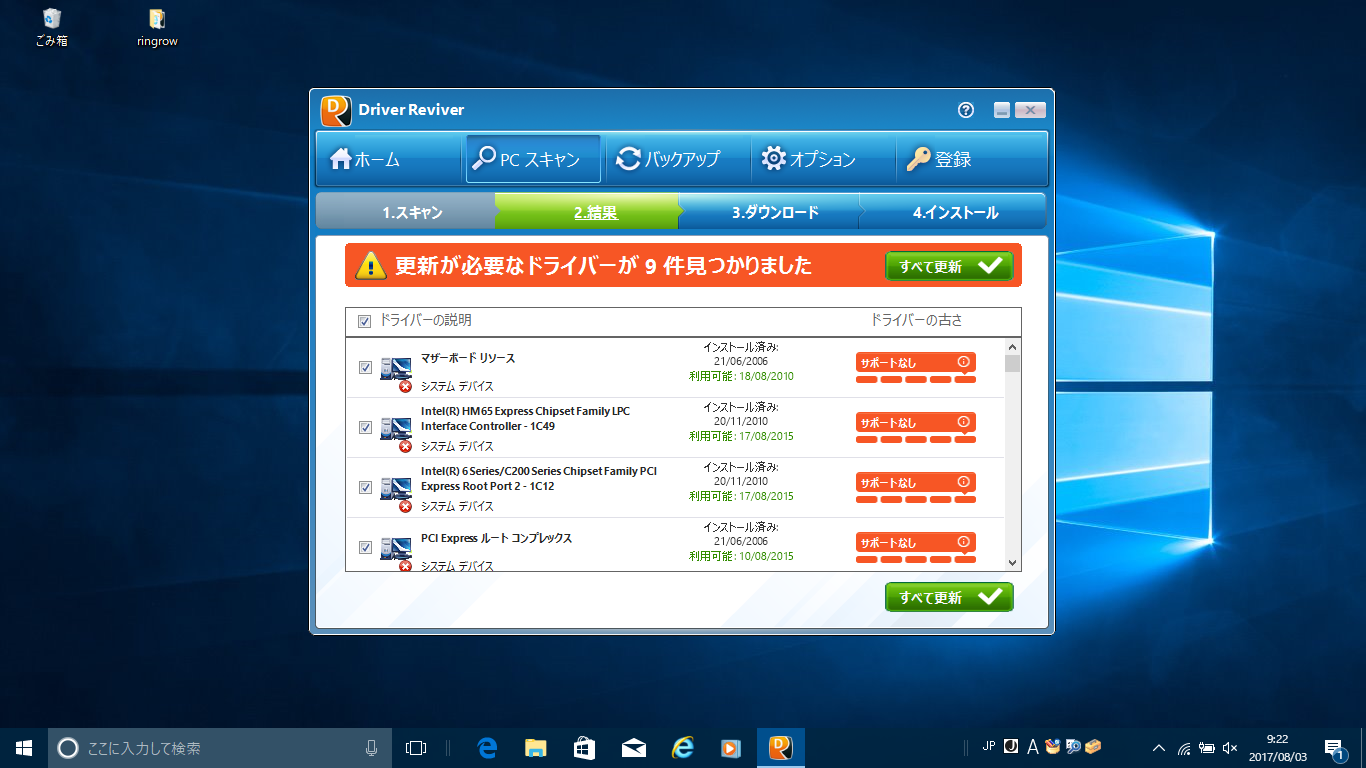
前回は、「ワンクリックウェア駆除ツール」のインストール方法をご紹介しました!
今回は、実際にこのツールを使用してみましょう!
「ワンクリックウェア駆除ツール」使用方法
①インストールした「ワンクリックウェア駆除ツール」をクリック

⑥駆除が完了し、デスクトップ上に[駆除ツールログ]が表示されました!
※[駆除ツールログ]は駆除したファイルの記録ですので、問題なければ削除してOKです。

ワンクリックウェアが入っている場合は、ほとんどの場合これで駆除することができます!
こちらはアダルトサイトに似せたサイトから入ってくることが多く、しつこくでてくるため、お客様から焦ってご相談をいただくこともしばしば・・・(^_^;)笑
さて、大体の迷惑広告はこの方法で駆除できますが、今までの方法をすべて試しても改善しない場合があるかもしれません。そんなときは、思い切ってパソコンを少し前の状態に戻してしまいましょう!
次回は、その操作方法をご紹介していきますよ~!
お楽しみに☆
担当:草川
関連記事
-
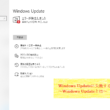
-
Windows Updateに失敗するときの対処法 ~Windows Updateとは~
突然ですが、Windows Update(ウィンドウズアップデート)というものをご存じでし
-

-
Instagramをパソコンで使用する方法~操作編①~
前回は「Instagram(インスタグラム)をパソコンで使用する方法~出来ること編~」をご
-

-
Windowsのフォト機能が意外と使えるんです!②
以前、Windows(ウィンドウズ)のフォト機能を使ってスライドショーを作る方法をご紹介し
-

-
Windows Updateに失敗するときの対処法 ~Windows 10 を上書きインストールする~
前回は、Windows Updateに失敗してしまう場合の対処法として、更新プログラムを手
-

-
エクセルで一部の範囲を指定して印刷する方法 ~改ページプレビュー~
前回は、Excel(エクセル)ファイルを印刷する際に、改ページを設定することで、印刷したい
-

-
キーボードの入力ができなくなってしまった場合の対処法①
サポートセンターでは、時々「キーボードの入力ができなくなってしまった」というご相談を受けることが
-

-
【知っておこう】Windows10のサポート終了とWindows11への買い替え・アップグレードについて解説
この記事を書いている2023年8月現在、多くの方が「Windows10(ウィンドウズテン)
-

-
表計算の基本的な関数4選③平均値を求めてみよう!
前回は、SUM関数の応用編として離れたセルの合計値を求めてみました。今回は、平均値を求める
-

-
文字入力時のトラブル4選~ローマ字入力をしたいのに、ひらがなが出てくる!編~
リングローのサポートセンターでは、パソコンの操作方法から機器的な不具合まで、様々なご相談をお
-

-
「ファンクションキー」を使ってみよう!⑧【F12】キー
使いこなせると便利なファンクションキー。今回は【F12】キーの使い方をご紹介します。※